首先以360U盘鉴定器为,利用鉴定器检测一下U盘的实际容量。该容量将用于确定写入U盘镜像文件的大小。
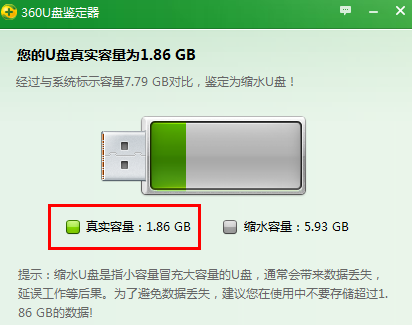
以“winima80”为例。下载完后后解压缩并运行其中的安装程序。
运行“Winima80”程序,点击“文件”→“新建”按钮,在打开的“格式设置”窗口中选择“自定义格式”。
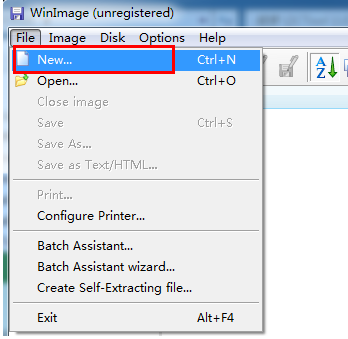
"Total Number of Sectors"的设定方法:1.86G>1.8G=1.8*1000*1000*1000,因此"Total Number of Sectors"应设置为“1.8G/512b”=3515625,“FileSystem”设置为“Fat32”,点击“确定”按钮将其作为镜像文件进行保存。
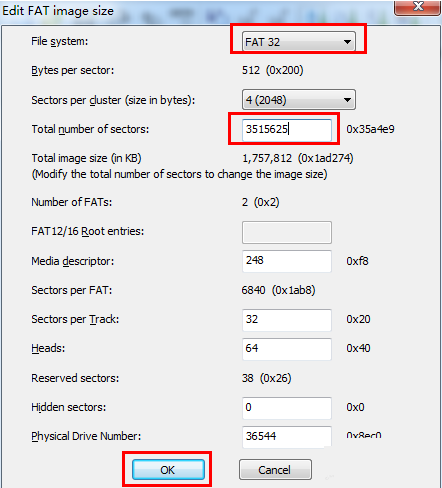
接下来点击“Image”→“Inject”项,并向其中填充文件,直到填满为止,最后点击“保存”按钮。
以chipgenius 芯片检测工具工具为例。插入U盘,然后解压并运行其中的可执行程序对U盘型号和芯片类型进行检测。记下U盘的PID和VID以及主控型号。
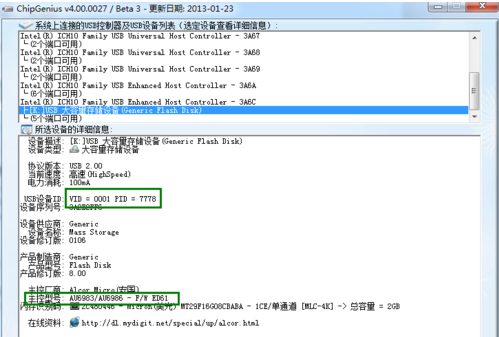
如果遇到量产工具无法识别U盘的情况时,建议多下载几个量产工具试试。
解压量产工具,并运行其中的主程序,此时程序会自动识别当前U盘信息。点击程序主界面中的“设定”按钮,切换到“修改选项”卡,然后勾选“定入镜像文件”,并选择已创建好的镜像文件。
如果无法正常识别,可尝试在打开的程序主界面中点击“设定”按钮,然后指定正确的PID和VID信息来实现。
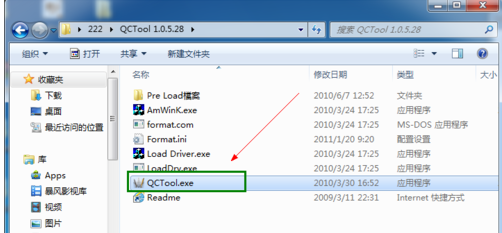
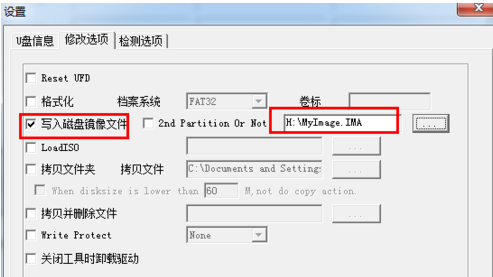
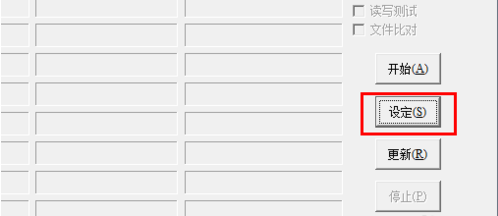
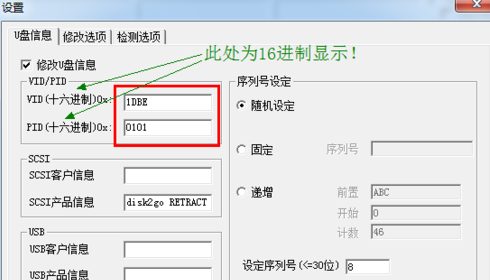
11、当U盘被成功识别后,就可以直接点击“开始”按钮进行量产了。
12、当状态显示“Format OK!”时,表明量产完成。
点击阅读全文